Thunar özel eylemlerine ve menü öğelerine bir kısayol tuşu nasıl atanır?
Thunar, Linux masaüstü ortamında XFCE adı verilen hafif bir dosya yöneticisi uygulamasıdır. Minimalist bir görünüme sahip olması, kullanıcıya çok çeşitli güçlü özellikler sunar. Bu makalede, Thunar'da menü komutları ve özel eylemler için kısayol tuşlarının nasıl özelleştirileceğini göreceğiz.
Reklamcılık
Thunar, kullanıcının herhangi bir kısayol tuşunu ana menü öğelerine yeniden atamasına izin verir. Sadece uygun seçeneği etkinleştirmeniz gerekir. İşte nasıl yapılabileceği.
- XFCE'nin Ayarlar merkezini açın ve Görünüm simgesine tıklayın.
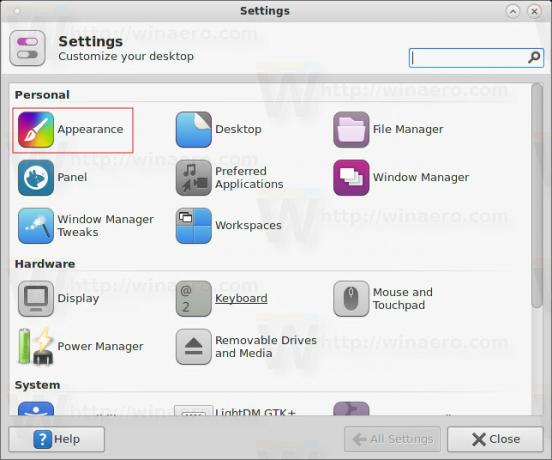 Ayrıca, terminalinize veya Uygulama Bulucu'ya aşağıdaki komutu yazarak da doğrudan açabilirsiniz:
Ayrıca, terminalinize veya Uygulama Bulucu'ya aşağıdaki komutu yazarak da doğrudan açabilirsiniz:xfce4-görünüm-ayarları
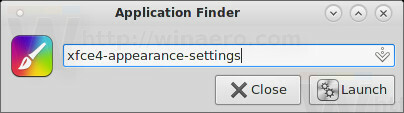
- Ayarlar sekmesine gidin ve aşağıda gösterildiği gibi "Düzenlenebilir hızlandırıcıları etkinleştir" seçeneğini etkinleştirin:

Artık özel kısayol tuşları atayabilirsiniz.
Varsayılan menü öğelerine kısayol tuşları atama
Varsayılan bir menü öğesine yeni bir kısayol tuşu atamak için fare imlecinizi bunun üzerine getirin ancak tıklamayın:
Şimdi, farenize dokunmayın ve fare işaretçisini öğenin üzerinde bırakın. Geçerli menü öğesine atamak istediğiniz kısayol tuşuna basın. Bir kez bastığınızda, atanacaktır. Aşağıdaki ekran görüntüsüne bakın:
Bu yöntemi kullanarak, herhangi bir ana menü öğesine kısayol tuşları atayabilirsiniz. Yalnızca Dosya - Yeni - "şablon listesi" gibi bazı dinamik alt menüler bu özelliği desteklemez, ancak bu çok küçük bir sınırlamadır.
Özel eylemlere kısayol tuşları atama
Özel öğeler, genellikle bağlam menüsünden çağrılan kullanışlı komutlardır. 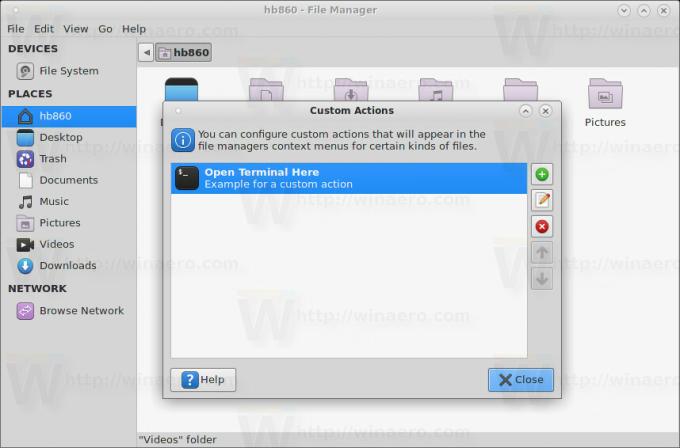
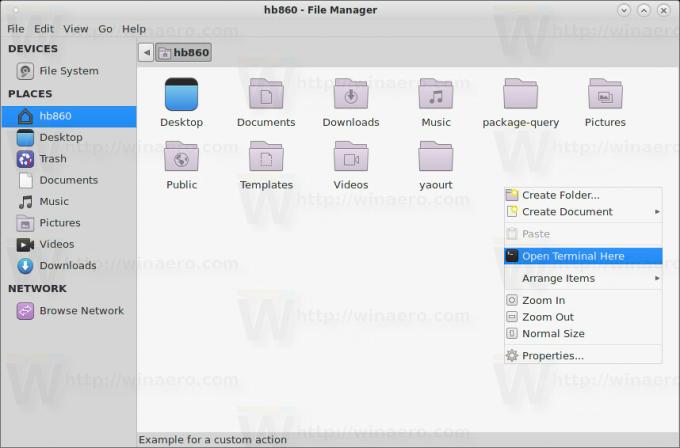
Ne yazık ki, yukarıda açıklanan numara içerik menüsü için geçerli değildir. Ancak, ana menüde, Dosya menüsü altında özel eylemler de görüntülenir.
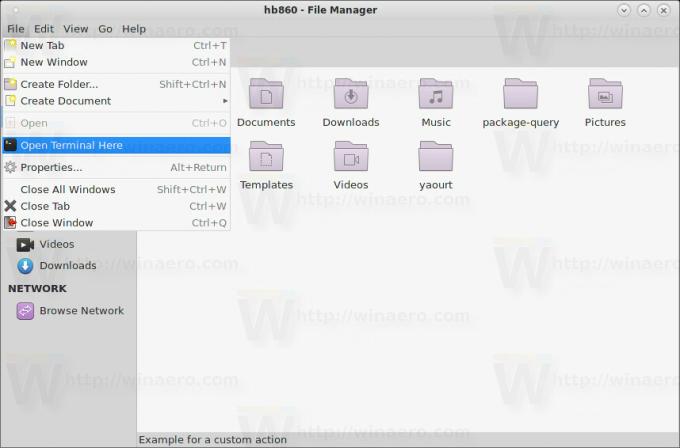 Buradan, imlecinizi istediğiniz özel eylemin üzerine getirebilir ve kısayol tuşunuzu atayabilirsiniz. Beklendiği gibi çalışır:
Buradan, imlecinizi istediğiniz özel eylemin üzerine getirebilir ve kısayol tuşunuzu atayabilirsiniz. Beklendiği gibi çalışır:
Thunar'da kısayol tuşlarını özelleştirme yeteneği, bu mükemmel dosya yöneticisinin kullanılabilirliğini artırır ve zamandan tasarruf etmenizi sağlar. Artık sık kullandığınız tüm komutlar için kısayol tuşları ayarlayabilir ve iş akışınızı hızlandırabilirsiniz.
